Rumah >masalah biasa >Cara Membetulkan Ralat Perjalanan Terma pada Windows 11/10
Cara Membetulkan Ralat Perjalanan Terma pada Windows 11/10
- 王林ke hadapan
- 2023-04-14 17:43:081411semak imbas
Setiap CPU direka bentuk untuk beroperasi dalam had suhu tertentu. Setiap kali suhu CPU mencapai zon tertentu, ia secara automatik tersandung dan sistem secara automatik ditutup/dimulakan semula. Walau bagaimanapun, jika anda melihat mesej ralat ini semasa but sistem, terdapat beberapa penyelesaian yang anda boleh cuba. Baca dan laksanakan pembetulan mudah ini untuk menyelesaikan isu tersebut.
NOTA -
Perjalanan haba pemproses ini direka untuk melindungi sistem anda. Apabila anda melakukan kerja intensif pemproses untuk tempoh masa yang panjang, pemproses mungkin telah mencapai hadnya dan mengaktifkan perjalanan haba. Kami mengesyorkan agar anda menyemak semula penyelesaian ini dan berunding dengan juruteknik jika ini berlaku berulang kali.
Betulkan 1 – Langkah Menyelesaikan Masalah Asas
Terdapat semakan tertentu yang boleh anda lakukan untuk menyemak sama ada ini adalah isu perkakasan.
A.Periksa kipas
Kipas adalah bahagian utama sistem penyejukan. Jika kipas berhenti berfungsi, CPU dan komponen lain akan menjadi terlalu panas dan menyebabkan perjalanan haba pemproses.
1. Matikan sistem anda. Pastikan suis kuasa anda juga dimatikan.
2. Kemudian, buka kabinet belakang dengan berhati-hati.
3. Periksa kipas pada CPU, GPU dan unit bekalan kuasa. Perhatikan dengan teliti sebarang halangan pada bilah kipas.
3 Sekarang, apabila sarung dibuka, klik pada butang kuasa untuk memulakan sistem.
Lazimnya, kipas pada PSU dan CPU harus mula berputar sebaik sahaja komputer mula but. Jika anda perasan bahawa kipas CPU tidak berputar semasa sistem dimulakan, mungkin terdapat beberapa masalah dan anda harus berunding dengan juruteknik komputer.
Kipas pada komputer riba permainan biasanya terletak di bahagian belakang. Oleh itu, anda tidak sepatutnya meletakkan komputer riba anda di atas permukaan yang kukuh (seperti meja, meja, dll.). Anda boleh menggunakan pad penyejuk komputer riba anda untuk mengawal suhu ambien dengan lebih berkesan.
B. Persekitaran
Selain peminat, persekitaran tempat anda menggunakan peranti anda juga memainkan peranan penting dalam pengurusan haba. Anda harus memastikan sistem anda berjalan dalam persekitaran yang sejuk dan berventilasi baik. Persekitaran yang terlalu panas boleh menyebabkan pemproses menjadi terlalu panas.
Betulkan 2 – Matikan proses latar belakang
Bermain permainan semasa tugasan berat dijalankan di latar belakang boleh memberi banyak tekanan pada CPU, menyebabkan ia tersandung akibat suhu yang berlebihan.
1 Klik kekunci Ctrl+Shift+Esc pada masa yang sama untuk memanggil pengurus tugas.
2 Setelah dibuka, semak tab CPU dan cari proses dengan penggunaan CPU yang sangat tinggi.
3 Jika anda boleh menemui sebarang proses sedemikian, pilih tugasan dan klik "Tamat Tugas" untuk mematikannya.
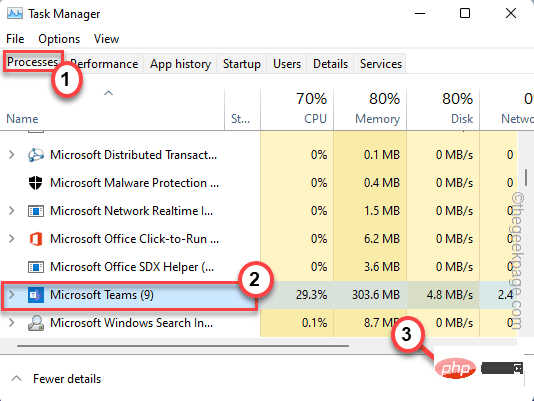
Pastikan sebarang proses yang tidak perlu tidak menggunakan banyak kuasa pemprosesan CPU.
Tutup Pengurus Tugas apabila selesai. Sekarang, bermain permainan atau lakukan apa sahaja. Anda tidak akan melihat mesej ralat perjalanan terma pemproses lagi.
Betulkan 3 Jalankan imbasan perisian hasad
Terdapat beberapa perisian hasad seperti Crypto Mining Trojan yang boleh membebankan CPU dan menyebabkan keseluruhan sistem ranap! Kami mengesyorkan menjalankan imbasan penuh menggunakan Pusat Keselamatan Windows.
1 Gunakan menu Mula untuk melancarkan aplikasi Keselamatan Windows.
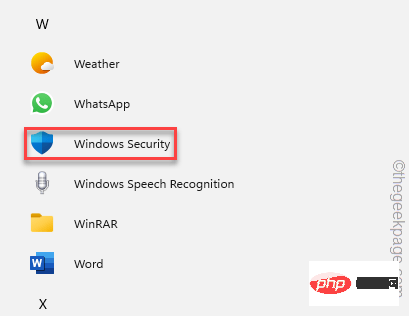
2. Apabila halaman Keselamatan Windows dibuka, klik pada tetapan "Perlindungan Virus & Ancaman".
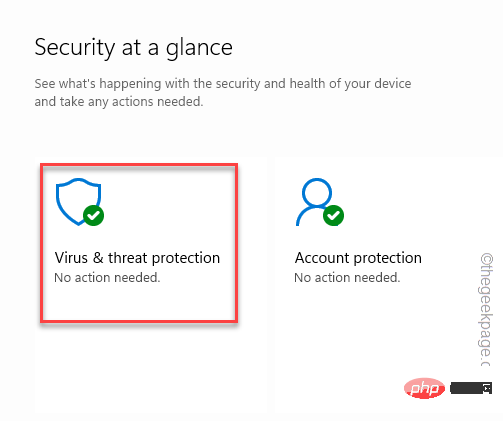
3 Pada halaman seterusnya, anda akan melihat hasil imbasan sebelumnya dan lebih banyak pilihan.
4. Di sini, cuma klik pada "Pilihan Imbasan" untuk mengaksesnya.
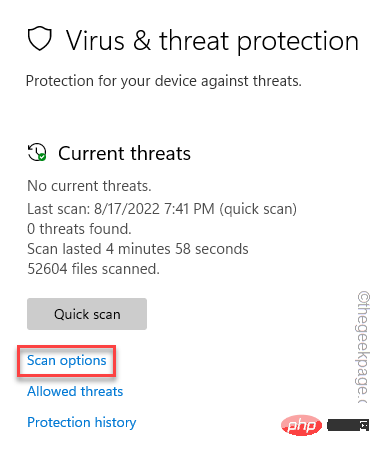
7. Sekarang, pilih "Imbasan Penuh" dan klik pada butang "Imbas Sekarang" untuk menjalankan sistem yang lengkap- imbasan lebar.
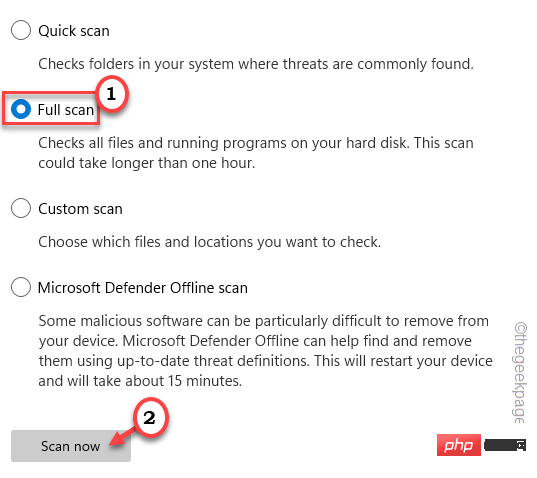
Masa imbasan mungkin berbeza-beza bergantung pada bilangan fail dan folder yang anda miliki.
Jika Pusat Keselamatan Windows mengesan sebarang jangkitan perisian hasad, anda mungkin perlu memulakan semula sistem anda supaya Windows boleh mengkuarantin dan mengalih keluarnya secara kekal.
Semoga ini membantu.
Betulkan 4 – Lumpuhkan Overclocking
Overclocking juga bermaksud terlalu panas. Jika anda telah mendayakannya, lumpuhkannya.
1 Tekan kekunci Menang dan kekunci I pada masa yang sama.
2. Apabila tetingkap tetapan dibuka, klik "Sistem ".
3. Selepas itu, tatal dan klik pada "Pulihkan".
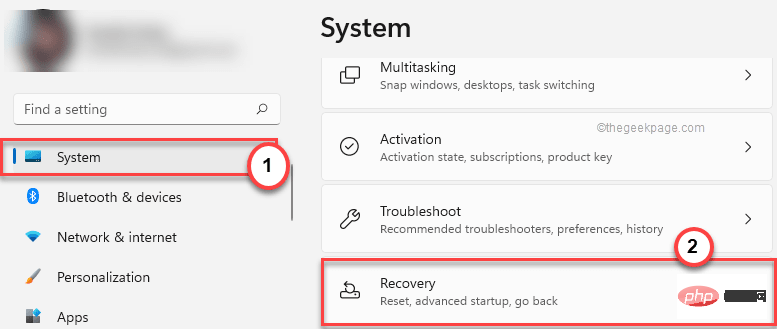
4 Kemudian, klik pada "Mulakan Semula Sekarang" dalam bahagian Permulaan Lanjutan.
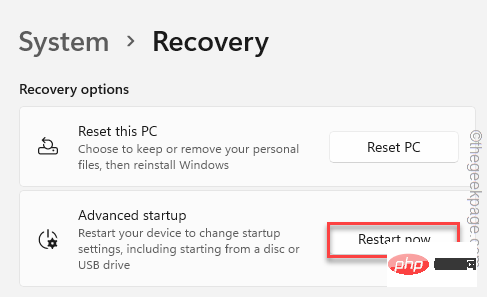
Ini akan but semula sistem.
5. Hanya klik "Selesaikan masalah" untuk meneruskan.
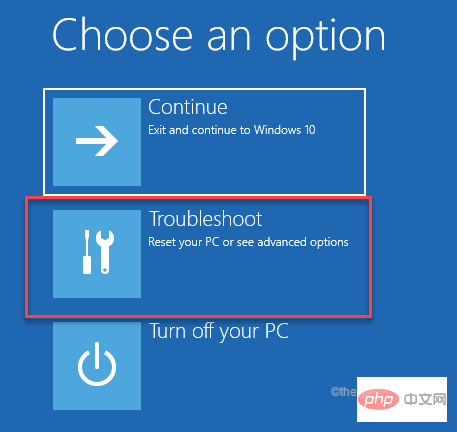
6. Seterusnya, cuma klik pada "Pilihan Lanjutan" untuk memasuki halaman tetapan seterusnya.
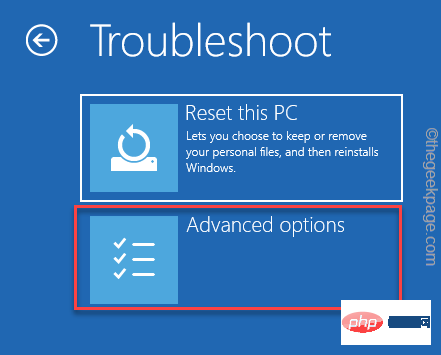
7 Anda perlu klik pada “Tetapan Perisian Tegar UEFI”.
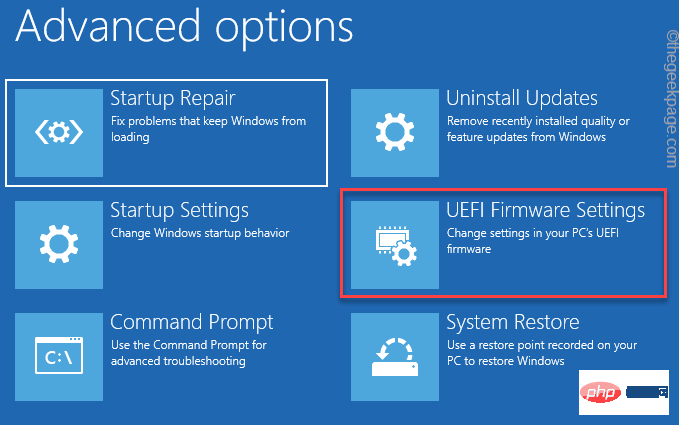
8 Sekarang, klik "Mulakan semula" untuk memulakan semula sistem dan membuka tetapan BIOS.
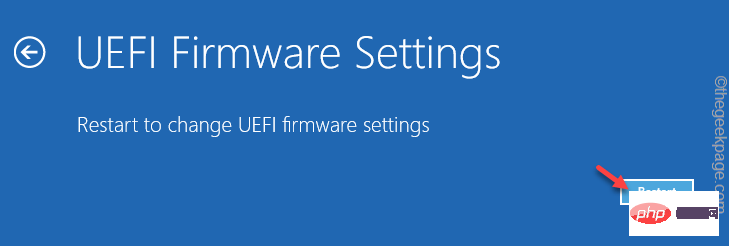
9. Sekarang, pergi ke tab "Prestasi".
10 Di sini, cari pilihan "Overclocking". Pilih dan tetapkannya kepada mod "Dilumpuhkan".
Sekarang, simpan tetapan dan keluar dari halaman BIOS.
11 Kembali ke laman utama dan klik "Teruskan".
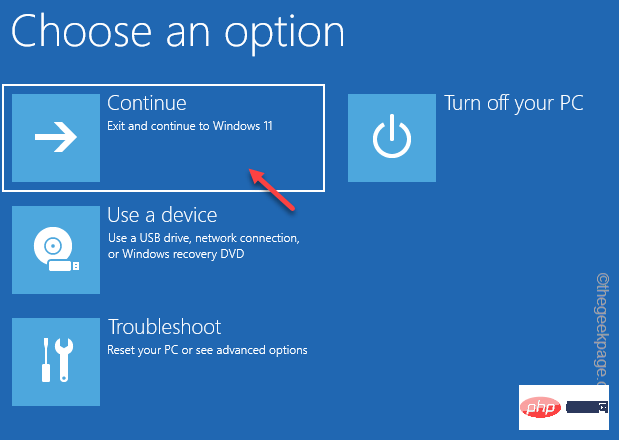
Setelah sistem but, anda tidak akan mengalami masalah tersandung haba sama sekali.
Betulkan 5 – Semak Suhu CPU
Sebaik-baiknya, CPU beroperasi dalam julat suhu yang ditetapkan. Semak sendiri bacaan suhu.
Untuk komputer PC, suhu CPU melahu ialah 49°C dan suhu maksimum hendaklah sekitar 79°C. Dalam kes komputer riba, julat yang lebih tinggi boleh mencapai 90°C.
1. Lawati tapak web CoreTemp.
2. Sekarang, klik pada "Muat turun" untuk memuat turun pemasang CoreTemp.
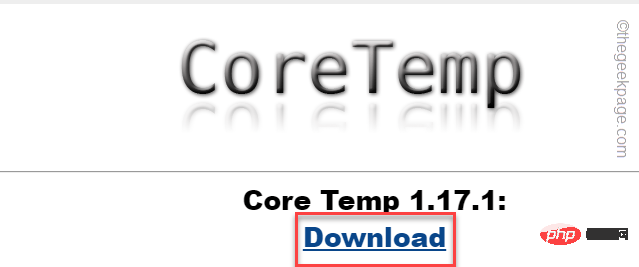
3 Kemudian, klik dua kali pada " Temp-Teras " untuk mengaksesnya.
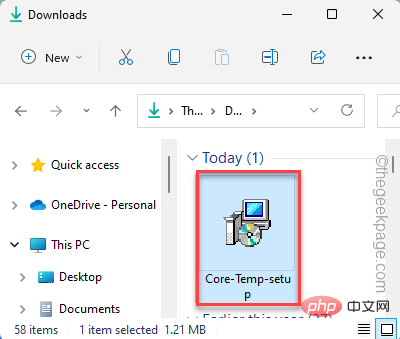
4. Sekarang, ikut sahaja arahan pada skrin untuk melengkapkan langkah terakhir.
5. Kemudian, klik "Pasang" untuk mula memasang alat.
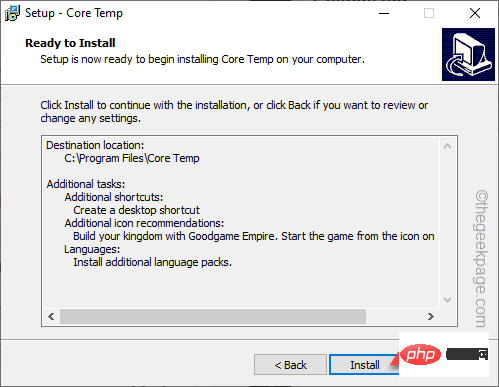
Datang ke langkah penyelesaian, klik "Lengkap" untuk melengkapkan langkah.
CoreTemp sepatutnya bermula secara automatik. Jika tidak, mulakan alat.
1 Setelah CoreTemp dihidupkan, periksa suhu dan beban setiap teras.
2. Jika anda mendapati bahawa suhu maksimum melebihi 65°C, walaupun menggunakan semua pembetulan pada halaman ini, anda harus berunding dengan juruteknik.
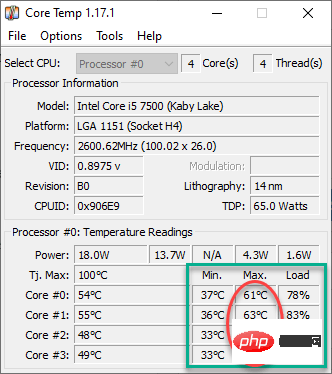
Betulkan 6 – Tetapkan pelan kuasa berprestasi tinggi
Anda boleh menetapkan pelan kuasa sistem kepada mod prestasi tinggi.
1 Mula-mula, tekan kekunci Windows + R pada masa yang sama.
2. Kemudian, taip dan klik "OK ".
电源配置文件
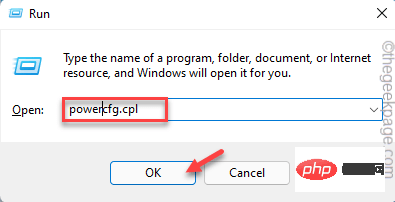
3. Apabila panel kawalan dibuka, klik "Tunjukkan rancangan tambahan".
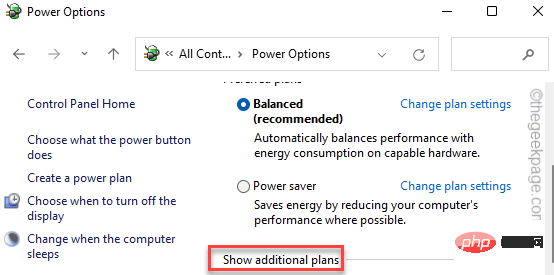
4 Selepas itu, pilih mod "Prestasi Tinggi".
[
NOTA – Terdapat pilihan tambahan untuk menggunakan mod “Ulitmate Performance” jika perlu. Untuk mendayakan pelan kuasa tersembunyi ini pada sistem anda, ikut langkah yang dinyatakan dalam tutorial kami.
]
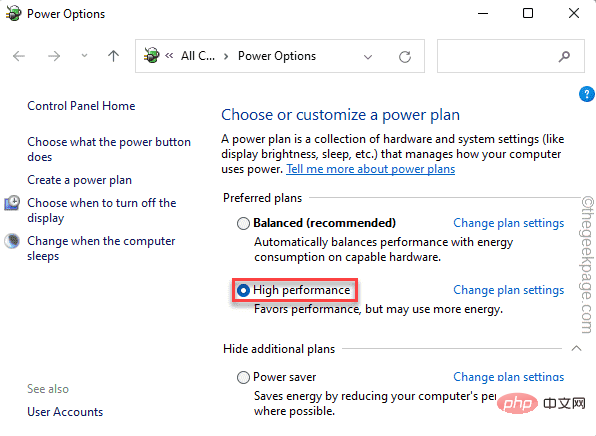
Anda boleh menutup halaman panel kawalan. Sekarang, mainkan permainan dan ujinya. Sistem anda tidak akan tersandung lagi kerana haba.
Petua Tambahan–
1. Anda harus meningkatkan RAM sistem anda. Jika anda mempunyai 4 GB, anda harus meningkatkannya kepada 8 GB.
2. Anda harus menggantikan pes haba pada sink haba. Ia boleh mengurangkan suhu CPU dengan ketara. Biasanya, pes haba tahan 3 tahun. Jadi jika PC anda lebih lama daripada ini, hubungi juruteknik atau anda boleh memohon semula pes haba sendiri.
Atas ialah kandungan terperinci Cara Membetulkan Ralat Perjalanan Terma pada Windows 11/10. Untuk maklumat lanjut, sila ikut artikel berkaitan lain di laman web China PHP!

